Escape from Tarkov의 서버 연결 끊김에 대한 9가지 수정 사항

Escape from Tarkov에서 서버 연결 끊김 문제를 해결하기 위한 9가지 테스트 솔루션을 즉시 수행하세요.
Dragon Ball Xenoverse가 게임 플레이 중간에 또는 가끔 게임을 실행하는 동안 무작위로 충돌하거나 멈추기 때문에 플레이할 수 없습니다 .
글쎄, 이것은 게임 경험을 망치기 때문에 짜증나는 문제입니다. 여기 이 기사에서는 Dragon ball xenoverse 로딩 화면 멈춤, 시작 시 검은색 화면, 충돌, 정지 등과 같은 다양한 문제를 해결할 수 있는 잠재적인 솔루션을 나열했습니다 .
따라서 기사를 계속 읽고 문제에 따라 수정 사항을 따르십시오.
손상된 Windows 파일을 복구하려면 고급 시스템 복구를 권장합니다.
이 소프트웨어는 Windows 오류를 수정하고, 맬웨어로부터 사용자를 보호하고, 정크 파일을 정리하고, 최대 성능을 위해 PC를 최적화하는 간단한 3단계를 수행하는 원스톱 솔루션입니다.
드래곤볼 제노버스 시스템 요구 사항:
최저한의:
권장사항:
Dragon Ball XenoVerse 오류 및 문제를 해결하는 방법은 무엇입니까?
목차
비녀장
오류 1: 시작 시 Dragon Ball XenoVerse 충돌이 발생합니다.
XenoVerse가 시작하는 동안 또는 때때로 충돌하는 경우 다양한 게이머가 충돌을 보고합니다. 게이머에 따르면 게임을 실행하는 동안 충돌이 발생하고 다음과 같은 오류 메시지가 표시됩니다. “ Dragonball XenoVerse가 작동을 멈췄습니다. ”
이 충돌은 스토리 모드를 완료하지 못하게 하는 버그와 관련이 있습니다. 주로 Cell Jr 스토리에서 발생합니다.
일반적으로 게임 시작 시 오래된 드라이버, 누락되거나 손상된 게임 파일 등으로 인해 게임이 충돌합니다 . XenoVerse 충돌 문제를 해결하려면 하나씩 제공된 해결 방법을 시도해 보십시오.
해결 방법 1: 그래픽 드라이버 업데이트
위에서 언급했듯이 오래된 그래픽 드라이버 로 인해 게임이 충돌하는 경우가 많습니다 . 따라서 PC 드라이버가 오래된 것인지 확인하고 업데이트하세요.
제조업체 웹사이트나 Microsoft 공식 웹사이트 에서 드라이버를 업데이트 하고 업데이트된 드라이버 버전을 확인할 수 있습니다.
그럼에도 불구하고 장치 관리자를 통해 드라이버를 자동으로 업데이트할 수 있습니다. 그렇게 하려면 다음 단계를 따르십시오.

또한 Driver Updater 도구를 사용하여 드라이버를 업데이트할 수도 있습니다. 이 도구는 한 번만 스캔하면 전체 시스템 드라이버를 자동으로 감지하고 업데이트하는 고급 도구입니다.
드라이버를 성공적으로 업데이트한 후 PC를 재부팅하고 XenoVerse 충돌 문제가 해결되었는지 확인하세요.
해결 방법 2: 손상된 게임 파일 복구
때로는 손상되거나 누락된 게임 파일로 인해 게임이 제대로 시작되거나 실행되지 않고 다양한 문제가 발생할 수 있습니다. 여기서는 Steam에서 게임 파일의 무결성을 확인하고 손상된 게임 파일을 복구하거나 교체하는 것이 좋습니다.
그렇게 하려면 다음 단계를 따르십시오.
PC를 재부팅하고 Xenoverse 게임을 다시 시작하면 충돌 문제가 해결된 것으로 추정됩니다.
해결 방법 3: CPU 코어 수 수정
시작 시 게임이 계속 충돌하는 문제가 발생한다면 CPU 코어를 수정하는 것이 도움이 될 것입니다.
그런 다음 PC를 다시 시작하십시오.
오류 2: 시작 시 Dragon Ball Xenoverse 검은색 화면
이는 게이머들이 보고한 또 다른 일반적인 문제로, Windows PC에서 게임을 시작하는 동안 시작 시 검은색 화면이 표시되기 시작합니다.
문제는 일반적으로 PC가 게임 시스템 요구 사항을 충족하지 않을 때 발생하므로 시스템이 게임을 플레이하는 데 필요한 시스템 요구 사항을 충족하는지 확인하세요.
모든 것이 괜찮아 보이는데도 시작 문제에서 여전히 검은색 화면이 나타나는 경우 게임을 창 모드로 전환하세요. Steam 라이브러리 에서 게임을 마우스 오른쪽 버튼으로 클릭하고 속성 > 실행 옵션 설정을 선택한 다음 텍스트 상자에 " 창 모드 "를 입력합니다.
그래픽 드라이버를 업데이트해 보세요 . 위의 단계를 찾을 수 있습니다. 아니면 숨겨진 파일을 활성화하고 폴더의 파일을 삭제해 보세요 .
이렇게 하려면 게임이 설치된 드라이브로 이동한 다음 상단의 보기 옵션을 클릭하고 숨겨진 파일 상자를 확인한 다음 c:/users/appdata/dbz xenoverse 폴더 위치로 이동하여 해당 파일을 삭제하세요. 폴더.
이제 xenoverse의 검은 화면 오류가 해결된 것으로 추정되지만 여전히 문제가 발생하면 게임을 다시 설치하면 됩니다 .
오류 3: Dragon Ball Xenoverse가 로드 중 멈춤
이것은 Dragon Ball Xenoverse 게이머들이 겪는 또 다른 짜증나는 문제입니다. 로딩하는 동안 게이머에 따르면 무한 로딩 화면에 멈춰 아무것도 할 수 없습니다.
해결 방법 1: 관리자 권한으로 게임 실행
이 문제는 일반적으로 관리자 권한으로 게임을 실행하지 않을 때 발생합니다. 따라서 로컬 계정으로 게임을 실행하는 경우 관리 권한으로 게임을 실행하여 문제가 해결되었는지 확인하세요.
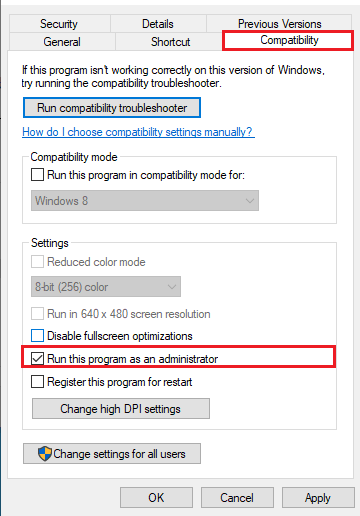
이제 게임을 시작하고 문제가 해결되었는지 확인하세요. 또한 모드를 사용하고 있다면 모드 폴더를 삭제하세요.
시스템에 설치된 모드가 게임 파일과 충돌하기 시작하여 실행이 중단되는 경우가 많습니다. 따라서 모드를 사용하는 경우 해당 모드를 제거하면 무한 로딩 화면 문제 를 해결할 수 있습니다 .
Windows PC에서 게임 파일 실행을 방해할 수 있는 누락되거나 손상된 게임 파일을 대체하므로 게임을 다시 설치할 수도 있습니다 .
오류 4: 그래픽 효과 버그
게임에서 Vsync를 사용하는 경우 버그를 발견하게 되며 Aura 및 Ki 공격 효과와 같은 일부 그래픽 효과를 놓칠 수 있습니다.
이 문제를 해결하려면 게임에서 Vsync를 끄고 그래픽 카드 제어판을 통해 외부에서 강제로 실행 해야 합니다 .
오류 5: XenoVerse 정지 또는 낮은 FPS 수정
게임을 하는 동안 게임이 멈추거나 끊기는 경우 아래 단계를 시도해 보세요.
Windows PC에서 게임 성능을 최적화하는 가장 좋은 방법
이는 시스템 리소스를 최적화하여 게임을 향상시키고 더 나은 게임 플레이를 제공합니다. 이뿐만 아니라 지연 및 낮은 FPS 문제와 같은 일반적인 게임 문제도 해결합니다.
결론:
이는 Dragon Ball XenoVerse 플레이어가 게임을 플레이하는 동안 직면하게 되는 일반적인 문제입니다 . 발생한 오류를 해결하려면 하나씩 제공된 해결 방법을 시도해 보십시오.
Escape from Tarkov에서 서버 연결 끊김 문제를 해결하기 위한 9가지 테스트 솔루션을 즉시 수행하세요.
이 문서를 읽고 해결 방법에 따라 Windows 10 PC에서 응용 프로그램이 그래픽 하드웨어 오류에 액세스하지 못하도록 차단되었습니다.
이 기사는 bootrec/fixboot 액세스 거부 오류를 수정하는 유용한 솔루션을 제공합니다. CHKDSK 실행, 부트로더 복구, 시작 복구 및 더 많은 방법을 알아보세요.
Valheim이 계속 충돌/멈춤, 검은 화면, 실행되지 않음 또는 기타 문제가 있습니까? Valheim 문제를 해결하려면 다음 솔루션을 따르십시오.
Steam 친구 네트워크에 연결할 수 없음 오류를 수정하는 방법을 배우고 친구의 네트워크에 연결할 수 없는 Steam 오류를 해결하는 5가지 테스트된 솔루션을 따르십시오.
레지던트 이블 7 게임을 스트리밍할 수 없습니다. 단계별 안내에 따라 게임 오류를 해결하고 중단 없이 게임을 플레이하십시오.
corsair 유틸리티 엔진 업데이트 오류를 해결하고 이 도구의 새로운 기능에 액세스하기 위한 문제 해결 솔루션을 알아보십시오.
PS5 컨트롤러가 연결되지 않거나 동기화되지 않으면 이러한 PS5 컨트롤러 연결 문제를 해결하기 위해 시도되고 테스트된 솔루션을 시도하십시오.
PC에서 젤다의 전설: 야생의 숨결을 플레이하고 싶으신가요? 여기에서 Windows PC에서 Legend Of Zelda BOTW를 플레이할 수 있는 모든 방법을 확인하십시오.
Windows 10 업데이트 오류 0x800706D9 문제를 해결하고 사용 가능한 업데이트를 설치한 다음 주어진 솔루션에 따라 Windows를 오류 없이 만들고 싶습니다.


![[수정됨] Valheim이 계속 충돌, 정지, 검은색 화면, 문제를 시작하지 않음 [수정됨] Valheim이 계속 충돌, 정지, 검은색 화면, 문제를 시작하지 않음](https://luckytemplates.com/resources1/images2/image-5324-0408150843143.png)
![수정됨: Steam 친구 네트워크에 연결할 수 없는 오류 [5가지 빠른 수정] 수정됨: Steam 친구 네트워크에 연결할 수 없는 오류 [5가지 빠른 수정]](https://luckytemplates.com/resources1/images2/image-3269-0408150819144.png)
![[수정됨] 레지던트 이블 7 바이오하자드 게임 충돌, 오류 등! [수정됨] 레지던트 이블 7 바이오하자드 게임 충돌, 오류 등!](https://luckytemplates.com/resources1/images2/image-994-0408150718487.png)



